小编教你win8怎么升级win10
- 分类:Win8 教程 回答于: 2017年10月10日 13:30:00
近日,看到大家都将自己的电脑从win8升级到win10,非常的羡慕。可是又苦于自己是电脑菜鸟,不懂得如何将win8系统升级到win10,真是万般苦恼啊。各位朋友可能会觉得很难操作,所以这里小编給大家讲述win8升级win10操作。需要的朋友可以看看。
Win10是现在最热门的系统,因此很多人想要从Win8.1直接升级Win10,但是不少用户反映说Win8.1没有推送Win10升级,那么当你遇到Win8.1没有推送Win10升级怎么办呢?不知道的朋友赶紧看看以下小编整理的win8升级win10解决方法吧!
win8怎么升级win10图文教程
开启系统自动更新情况下,符合条件的系统会在右下角弹出“windows10免费升级”,或者有“获取windows10”图标

win8(图1)
直接点击确定开始升级,如果没有升级提示,则点击下载windows10安装助手
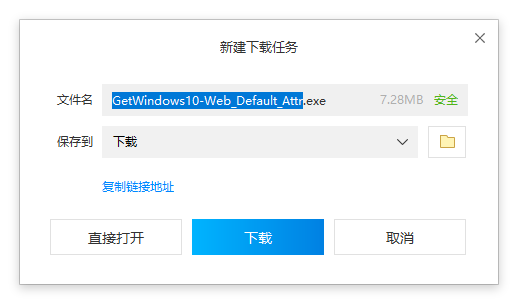
win8(图2)
鼠标右键以管理员身份运行“GetWindows10”

win8(图3)
win10安装程序正在下载Windows10
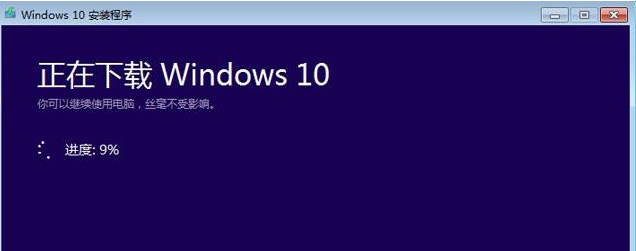
win8(图4)
下载完成后,执行创建Windows10介质操作
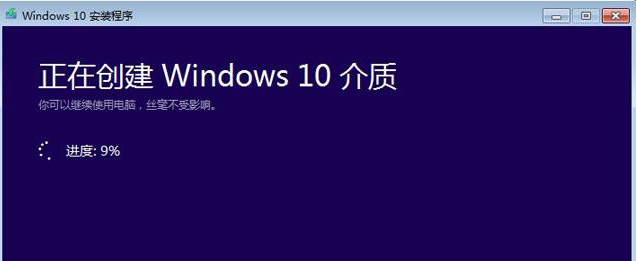
win8(图5)
安装程序正在准备,安装过程将会进行多次的重启
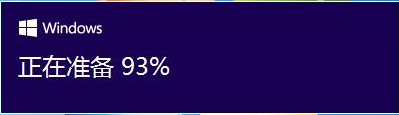
win8(图6)
重启系统,进入以下界面,开始执行升级win10操作
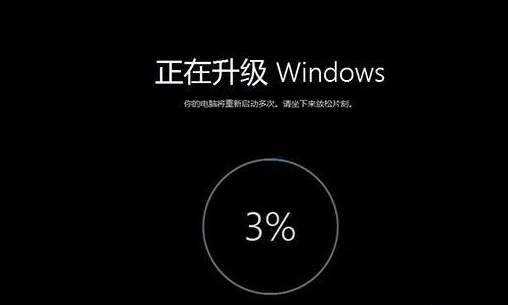
win8(图7)
升级完成进入win10桌面,原系统的设置和桌面文件均完整保留。

win8(图8)
以上就是win8升级win10操作教程了,如果觉得行不通,可以在“小白一键重装系统”官网上下载工具,查阅相关的视频教程。
 有用
26
有用
26


 小白系统
小白系统


 1000
1000 1000
1000 1000
1000 1000
1000猜您喜欢
- win8开始菜单,小编教你Win8系统如何恢..2017/12/22
- 电脑怎么重装系统win82022/04/24
- 钻研win7如何一键还原2019/03/27
- 为你解答电脑无法开机怎么办..2019/01/11
- ipad怎么截图,小编教你苹果ipad怎么截..2018/05/02
- 细说iso文件怎么打开2019/03/12
相关推荐
- 老司机教你华为平板电脑怎么样..2019/03/05
- win7怎么升级win8系统2022/09/28
- 小编教你电脑Word工具无法复制粘贴..2017/10/31
- 如何在线安装win8系统2020/05/21
- xp自动登录,小编教你如何设置xp开机自..2018/06/30
- 麦本本电脑一键重装xp系统教程方法..2019/11/12

















